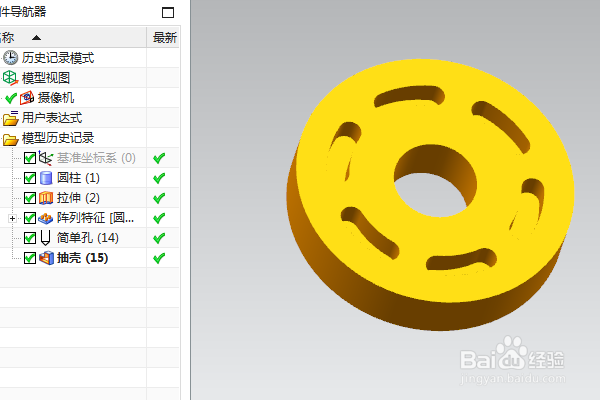1、如下图所示,打开UG10.0软件,新建一空白的模型文件,另存为:UG10.0练习三维建模八百五十六之环形U形槽
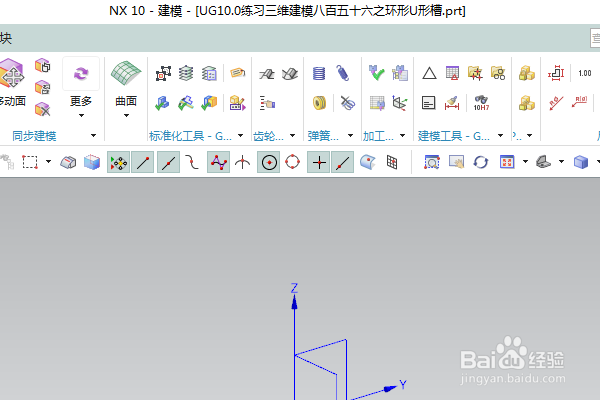
2、如下所示,执行【菜单——插入——设计特哪铕碌舟征——圆柱体】,指定矢量Z轴,指定点:坐标原点,设置尺寸:直径100,高度20,点击确定。
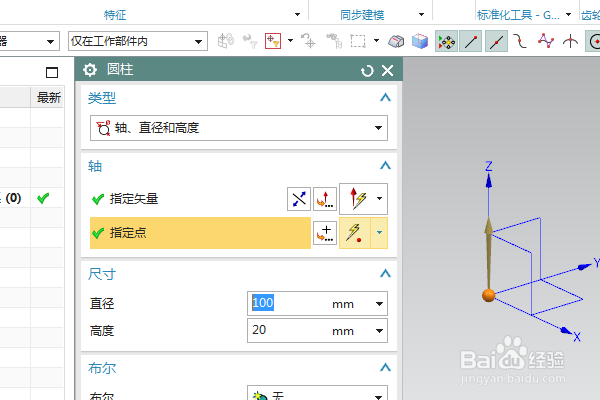
3、如下所示,点击工具栏中的拉伸命令,点击癣嗡赧箬圆柱体的上端面,直接进入草图。激活直线命令,画两条辅助线,添加约束,标注殖乃螬庥尺寸,长35,角度30,激活圆命令,以辅助线的端点画两个相等的圆,以原点为圆心画两个圆,与小圆相切,激活快速修剪命令,修剪出一个弧形的槽口轮廓,点击完成,退出草图。
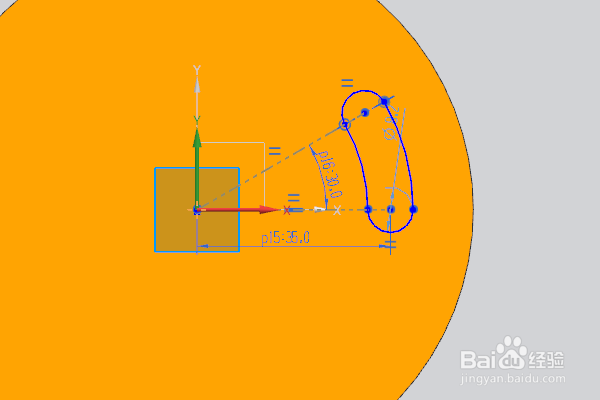
4、如下所示,设置限制:0开始,10结束,调整方向,布尔求差,点击确定。
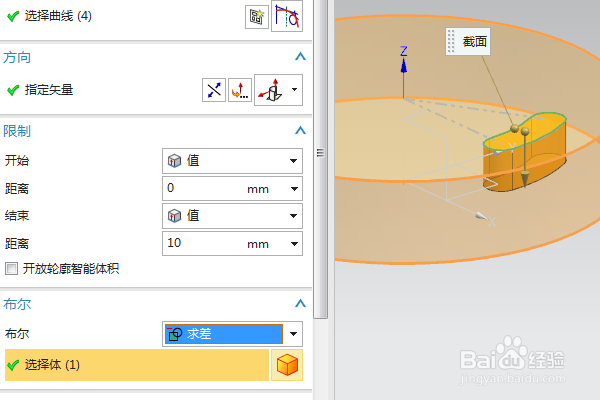
5、如下所示,点击工具栏中的阵列命令,选中拉伸特征,选择圆形布局,指定矢量Z轴,指定数量6,节距角60,点击确定。
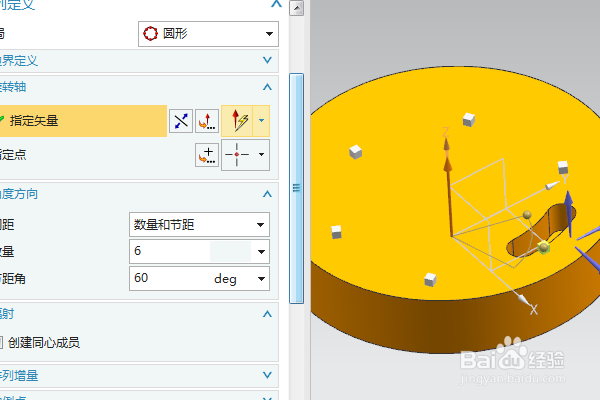
6、如下所示,点击工具栏中的孔命令,指定点:端面圆心点,设置形状为简单孔,直径30,深度超过实体即可,点击确定。
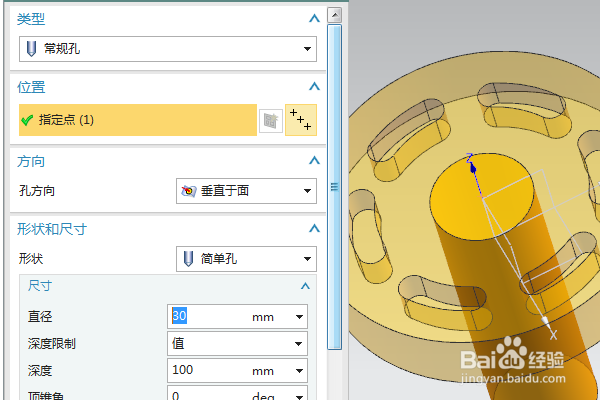
7、如下所示,点击工具栏中的抽壳命令,设置厚度为1,点击实体的另一端平面,点击确定。
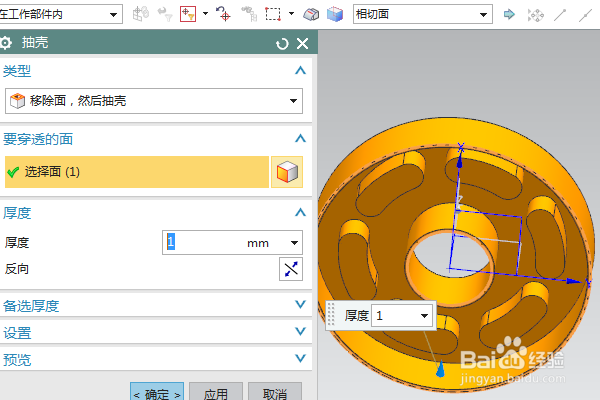
8、如下所示,隐藏基准坐标系,显示设置为着色,至此,这个三维实体就建模完成,本次练习结束。